Administrer chatter med Teams-mobilappen
Du kan administrere nesten alt som er relatert til en 1:1-chat, selvchat eller gruppechat på instrumentbordet for Teams-mobilappen. Hvis du vil vise instrumentbordet i iOS eller Android, skriver du inn chatten og velger navnet øverst i chatten, enten det er navnet på noen du snakker med, ditt eget navn eller navnet på en gruppechat.
Endre navnet på en gruppechat
-
Gå til instrumentbordet for chat.
-
Velg Rediger

-
Endre navnet på gruppechatten, og velg Lagre.
Søk i en chat
-
Gå til instrumentbordet for chat.
-
Velg Søk etter

-
Skriv inn søkeordene.
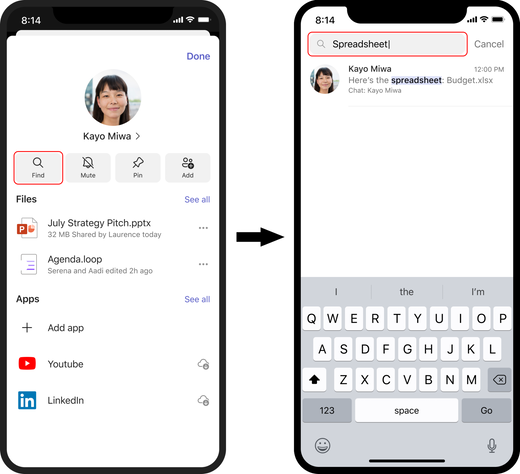
Feste eller løsne en chat
-
Gå til instrumentbordet for chat.
-
Velg Fest for å feste en løsnet chat eller Løsne for å løsne en festet chat.
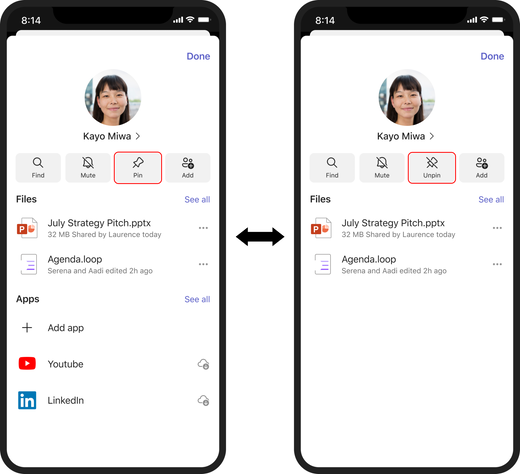
Se alle
Når du er på instrumentbordet for chat, ser du delvise lister over ulike elementer som finnes i chatten, for eksempel filer og apper. Velg Se alle i én av disse delvise listene for å vise en fullstendig liste over alt som passer til den typen.
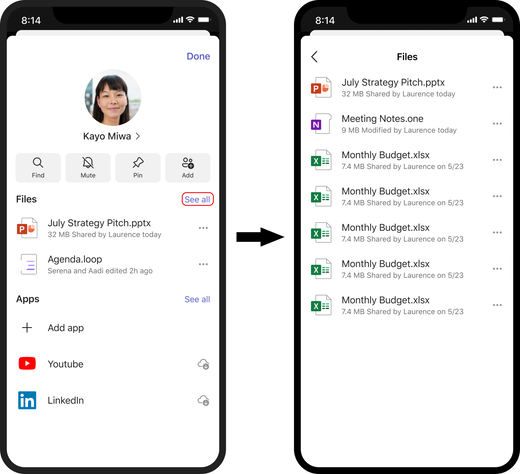
Vise en persons profil
Hvis du er i en 1:1-chat eller en selvchat, kan du gå direkte fra instrumentbordet til den aktuelle personens profil ved å velge navnet eller profilbildet.
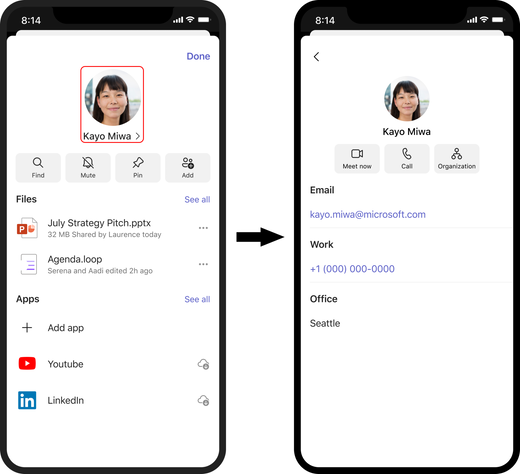
Opprett eller legge til personer i en gruppechat
-
Gå til instrumentbordet for chat.
-
Velg Legg til

-
Skriv inn navnene på personene du vil bruke i gruppechatten.
Obs!: Når du legger til en annen deltaker i en 1:1-chat, opprettes en ny chat, og det blir ikke overført noen chattelogg.
Forlate en gruppechat
-
Gå til instrumentbordet for chat.
-
Velg Forlat chat.
-
Velg Forlat for å bekrefte at du vil forlate gruppechatten.
Obs!: Når du forlater en gruppechat, blir andre varslet om at du har forlatt gruppen, og du kan ikke legge inn eller få meldinger fra gruppechatten.
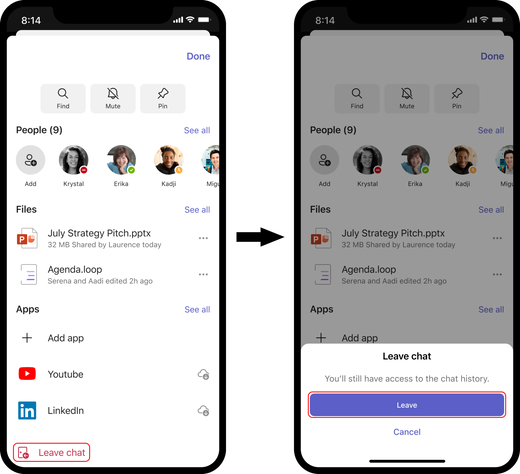
Tips!: Trykk og hold i en melding for å se alternativene for kanalmeldinger. Du kan reagere, kopiere, videresende, slå på varsler, lagre og merke som ulest. Du kan også redigere og slette dine egne meldinger.










